
PDF转换器
PDF转换器支持一键pdf在线编辑在线转换,高效办公。
PDF文件的编辑修改通常会用到一个工具,它就是:PDF编辑器。下面小编就以修改PDF文字颜色为例,教下大家如何修改PDF文件?
步骤1:在电脑上安装好转转大师PDF编辑器,如果电脑没有安装的小伙伴们,可以度娘搜索“转转大师PDF编辑器”在线免费下载安装哦,安装过程很快的,请耐心等待安装完成哦!
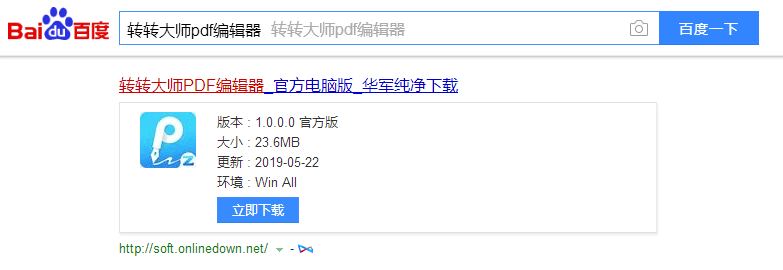
步骤2:双击打开软件进入主界面,这时候主界面空空如也,小伙伴们可以使用两种方法添加文件.第一种:点击“打开”,在弹出的文件夹中选择要编辑的PDF;第二种:将要编辑的PDF文件用鼠标拖进界面即可。
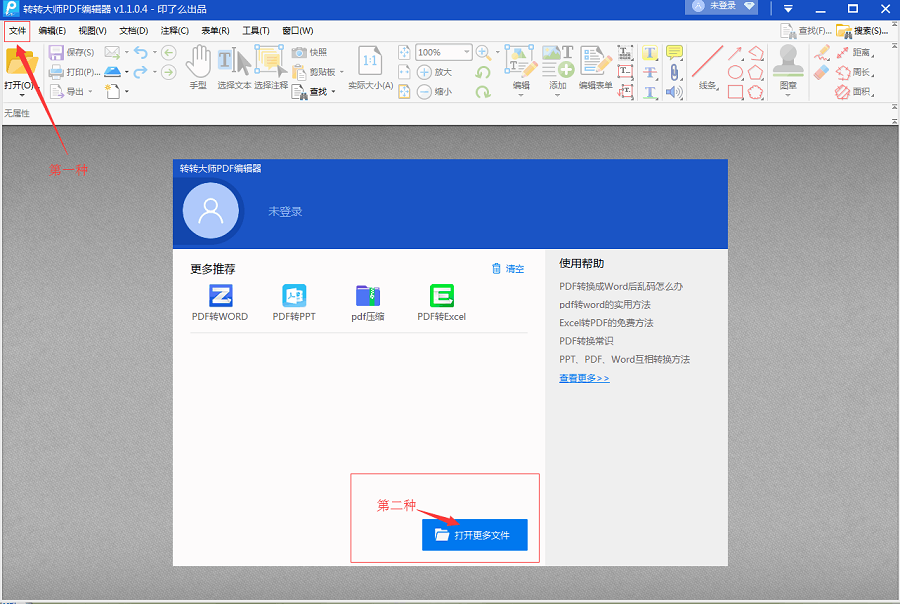
步骤3:接着我们就可以看见添加的PDF文件的内容,主界面是文档的第一页,这时候就可以选择你想要修改的文字内容啦。(如果文件页数过多,不方便查找的话,可以在软件左上角的视图,选择“缩略图”,然后在软件左侧查看PDF文件页面缩略图,并选择要编辑的页码或是区域)
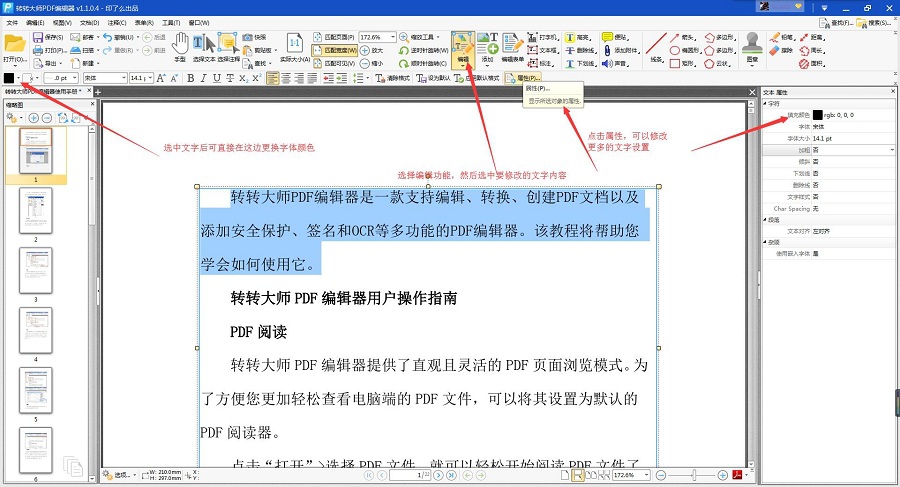
步骤4:点击软件界面上方的“编辑”功能,然后用鼠标选中要编辑的区域,我们就可以看见一个编辑,请选择里面要改变颜色的文字。
步骤5:接着右键点击编辑框,选择“属性”,我们就可以看见界面右侧出现的文本属性窗口。
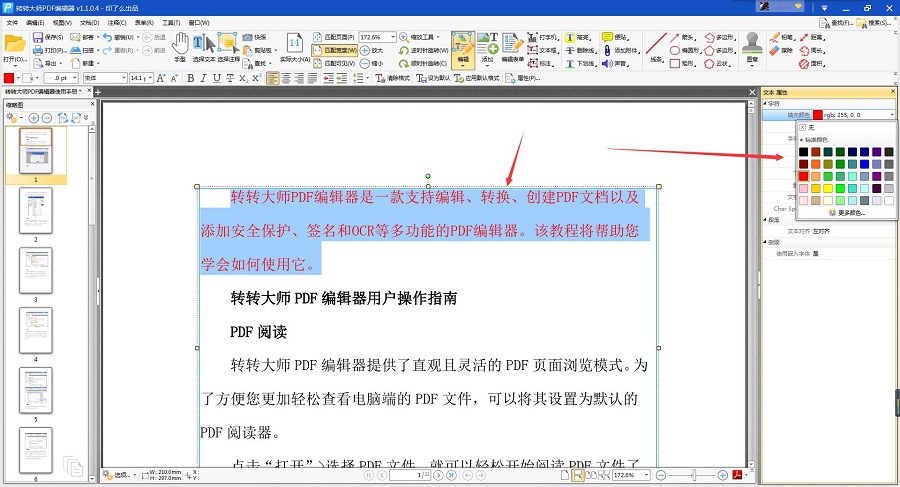
步骤:6:点击色块,在弹出的对话框中选择文字的颜色,这里我们以红色为例,点击选择红色后,可以看见被选中的文字已经变成了红色。然后退出文本属性即可。
步骤7:点击“文件”——“另存为”,然后选择一个保存路径储存编辑后的PDF文件即可。
以上就是PDF帝小编给新手支的招:如何编辑PDF文件之PDF文字颜色怎么修改?另外偷偷告诉大家哦,PDF帝也提供在线PDF编辑器软件下载安装哦,需要的小伙伴们也可以直接下载哦!
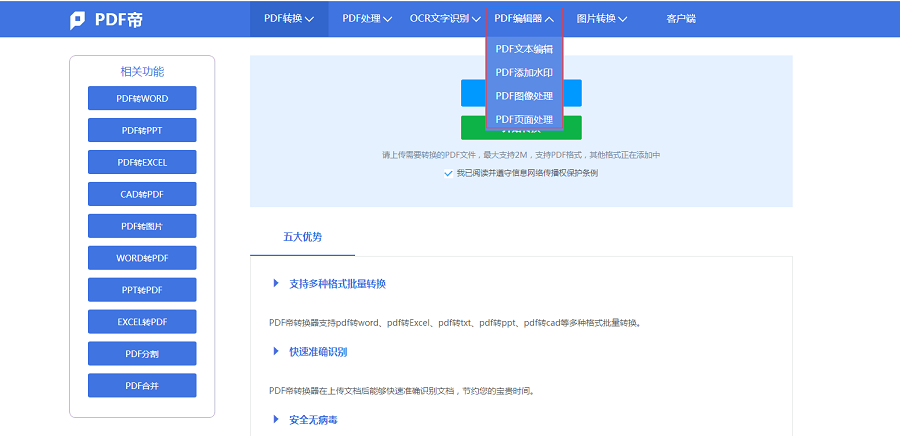
 最新文章
最新文章 相关阅读
相关阅读 最新专题
最新专题Copyright 2020-2025 © 厦门中数华森信息技术有限公司 版权所有 福建省厦门市思明区中厦国际大厦17A 闽ICP备2024077850号-8

提示

每日可免费转换1份15M以下文件,今日您的次数已耗尽,下载桌面端软件即可不限次数、文件大小转换